Файл образа ISO — это архивный файл, содержащий всю информацию о вашем диске Blu-ray. Вы можете записать фильмы Blu-ray на чистые диски для создания физической резервной копии. Если у вас закончились чистые записываемые диски Blu-ray, вы можете конвертировать Blu-ray в файлы ISO, слишком. Файлы ISO занимают меньше места. Скопировав диск Blu-ray в ISO, вы можете легко сохранить резервную копию Blu-ray. Более того, вы можете записать ISO-файл на новый диск Blu-ray в любое время. К счастью, вот полное руководство по гибкому и простому преобразованию файловой структуры Blu-ray в ISO.
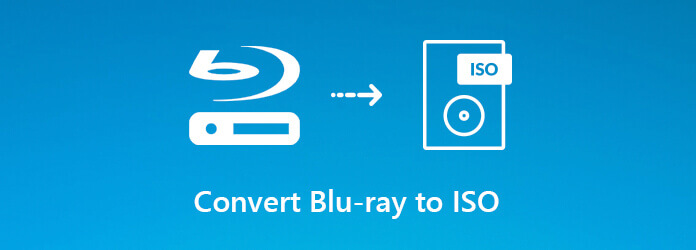
Часть 1. Как бесплатно конвертировать Blu-ray в ISO Windows
Blu-ray Master Бесплатная копия Blu-ray — бесплатный преобразователь ISO для резервного копирования фильмов Blu-ray в файлы ISO. Вы можете выбрать, конвертировать ли весь диск Blu-ray или только основной фильм в файл ISO. Исходное высокое качество исходного диска Blu-ray будет сохранено. Таким образом, вы можете смело создавать резервную копию Blu-ray с помощью этого бесплатного программного обеспечения для конвертации Blu-ray в ISO.

- Конвертируйте диск Blu-ray и папку Blu-ray (BDMV) в файлы ISO с исходным качеством.
- Скопируйте файл ISO с Blu-ray на полный диск в режиме копирования меню или основного фильма на Blu-ray.
- Создание файлов ISO-образов Blu-ray совершенно бесплатно.
- Работайте с Windows 11/10/8/7.
Бесплатная загрузка
Для Windows
Безопасная загрузка
Шаг 1. Загрузите и установите последнюю бесплатную копию Blu-ray. Вставьте диск Blu-ray в привод BD. Затем запустите программу для конвертации Blu-ray в ISO.

Шаг 2. Выберите диск Blu-ray из Источник список.

Выбирать Сохранить как ISO (*.iso) из Цель список.

Нажмите Основной фильм или Полная копия в списке Режим копирования.

Примечание. Если вы хотите сэкономить место на диске, вы можете выбрать первый вариант. Бесплатная копия Blu-ray автоматически обнаружит основной фильм Blu-ray.
Введите имя файла образа ISO в поле Этикетка диска.

Шаг 3. Нажмите на огромный Начинать Кнопка, чтобы начать создание файла образа ISO с диска Blu-ray. Вы можете увидеть время, затраченное на преобразование файла образа ISO Blu-ray.

Часть 2. Как скопировать Blu-ray в ISO в Windows
Если вы хотите сделать копию диска Blu-ray 1:1 и сохранить ее как ISO-файл Blu-ray или папку Blu-ray на Mac и Windows, не пропустите Платиновая копия Blu-ray. Несмотря на копирование полного диска Blu-ray и основного фильма с меню, вы можете клонировать и записывать данные внутри программы. Также поддерживается сжатие BD-50 в один BD-25 с высоким качеством. Поддерживаются все виды дисков Blu-ray. Таким образом, вы можете напрямую конвертировать коммерческий Blu-ray в файл ISO.
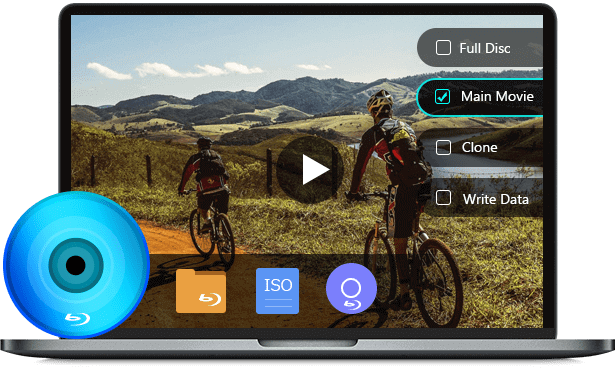
- Скопируйте диск Blu-ray и папку Blu-ray в файлы изображений ISO Blu-ray в соотношении 1:1.
- 4 режима копирования Blu-ray для клонирования Blu-ray в ISO.
- Сверхбыстрая скорость преобразования Blu-ray в ISO с отличным аппаратным ускорением.
- Совместим с Windows и Mac.
Бесплатная загрузка
Для Windows
Безопасная загрузка
Шаг 1. Запустите Blu-ray Copy Platinum. Вставьте диск Blu-ray в привод BD.
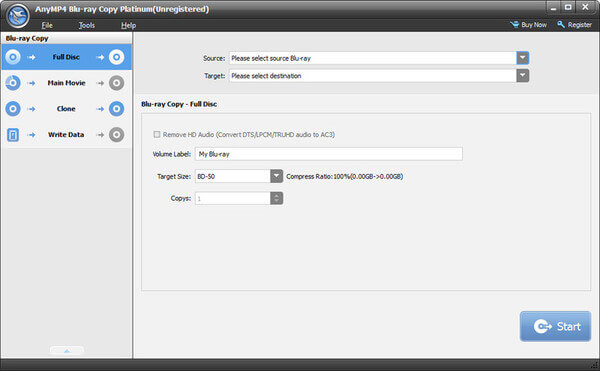
Шаг 2. Выберите режим копирования Blu-ray. Например, если вы хотите преобразовать весь диск Blu-ray в файл ISO, вы можете нажать Полный диск на левой панели.
Шаг 3. Выберите имя вашего диска Blu-ray из Источник список. Тогда выбирай Сохранить как ISO (*.iso) из Цель список. Вы можете настроить Метка тома, Целевой размер (коэффициент сжатия) и Копии ниже.
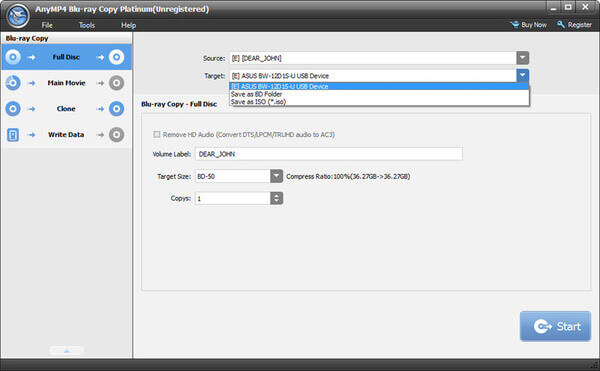
Шаг 4. Нажмите Начинать в правом нижнем углу, чтобы преобразовать диск Blu-ray в файл ISO.
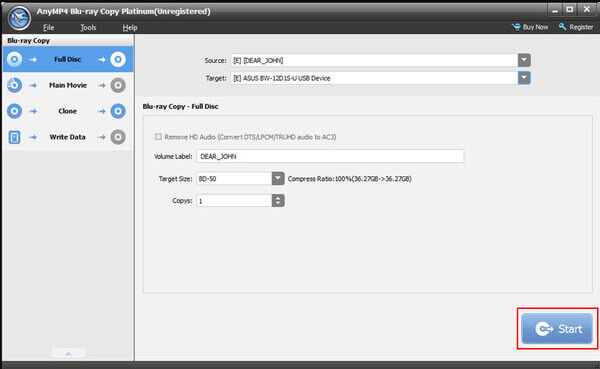
Часть 3. Как создать Blu-ray ISO из обычных видео
Можно ли создать ISO-файл Blu-ray с записанными или загруженными видео? За это время вы можете использовать AnyMP4 DVD Creator для записи видео на DVD или Blu-ray ISO-файл с высоким качеством изображения и звука. Встроенный видеоредактор и усилитель помогут вам редактировать видео и настраивать параметры Blu-ray. Кроме того, вы можете получить различные готовые и настраиваемые шаблоны меню Blu-ray для записи ISO.
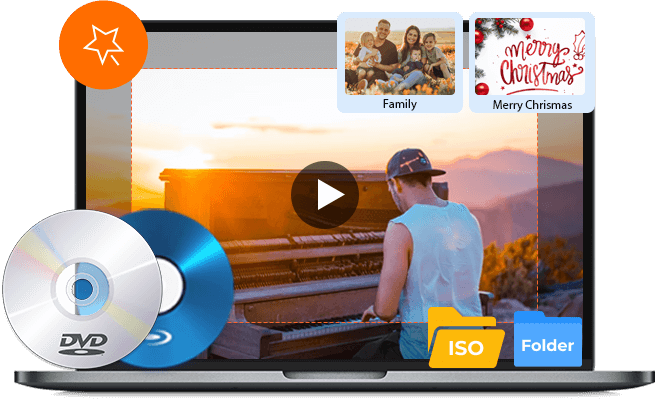
- Создайте ISO-файл Blu-ray с любым видео, записанным вашей камерой.
- Выбирайте из десятков шаблонов меню, таких как праздник, путешествие, свадьба, семья и т. д.
- Настраивайте видеоэффекты, обрезайте/обрезайте видео, объединяйте фрагменты видео, добавляйте водяные знаки, настраивайте звуковые дорожки и субтитры перед созданием файлов ISO.
- Чистый и интуитивно понятный интерфейс.
Бесплатная загрузка
Для Windows
Безопасная загрузка
Бесплатная загрузка
Для Windows
Безопасная загрузка
Шаг 1. Запустите программу создания ISO-образов AnyMP4 Blu-ray. Выбирать Диск Blu-ray в основном интерфейсе.
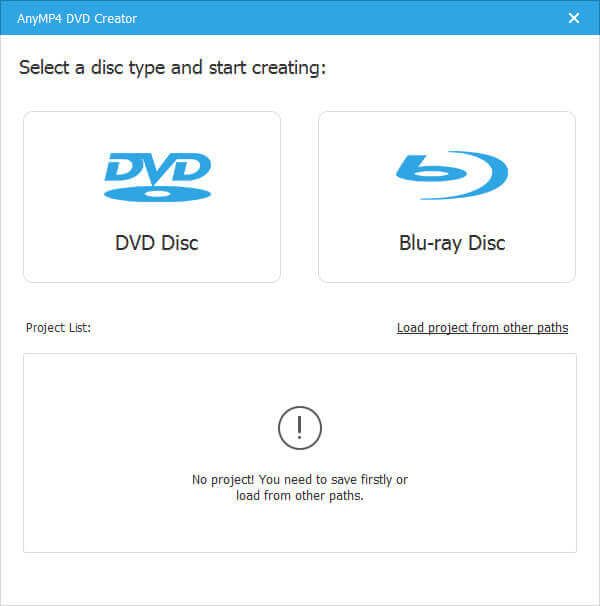
Шаг 2. Нажмите Добавить медиа-файл(ы) для импорта видео. Кроме того, вы можете выбрать целевую звуковую дорожку и субтитры.
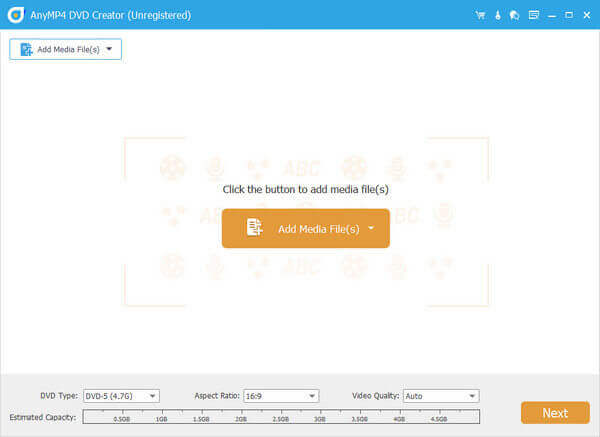
Шаг 3. Установите ISO в качестве выходного формата из Тип диска список. Более того, вы можете настроить Соотношение сторон и Качество видео ниже.
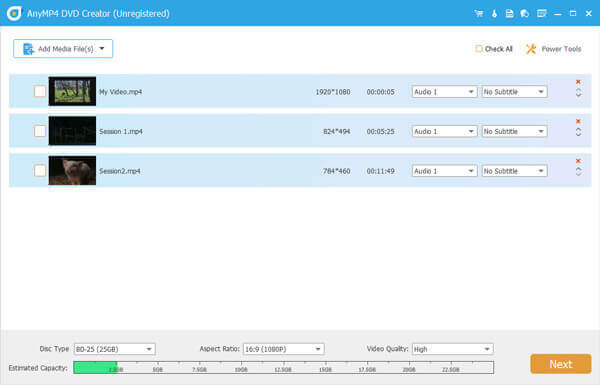
Шаг 4. Нажмите Электроинструменты в правом верхнем углу, чтобы получить доступ к встроенному видеоредактору. Здесь вы можете получить простые в использовании фильтры, чтобы ваше видео Blu-ray выглядело хорошо. Нажмите Применять чтобы сохранить изменения.
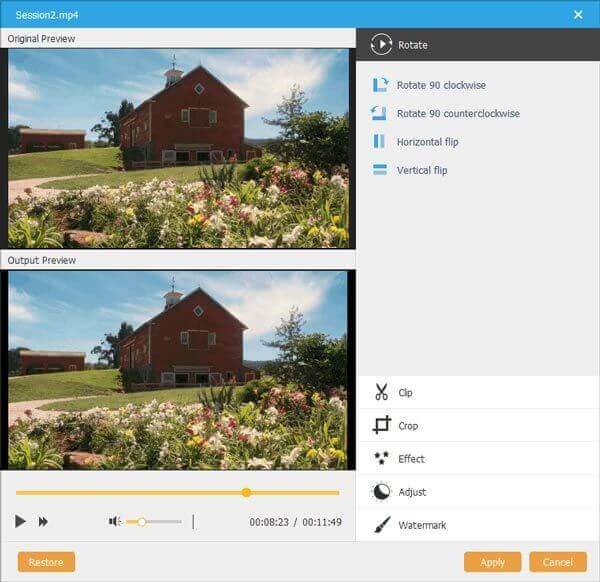
Шаг 5. Нажмите Следующий после редактирования видео. Выбирать Шаблон меню или Пользовательский шаблон на правой панели. Ты можешь Добавить фоновую музыку и Изменить фон слишком.
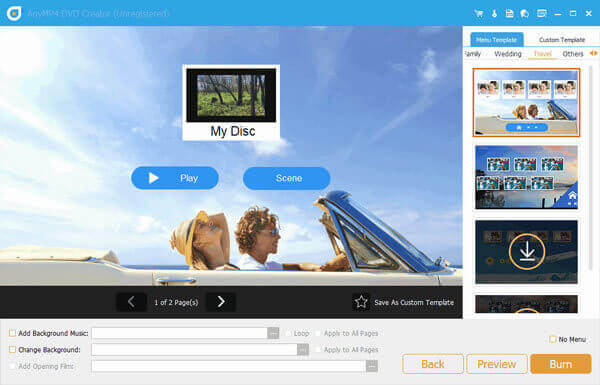
Шаг 6. Вы можете просмотреть файл образа ISO Blu-ray в окне предварительного просмотра в реальном времени. Наконец, нажмите Гореть для создания ISO-файлов Blu-ray.
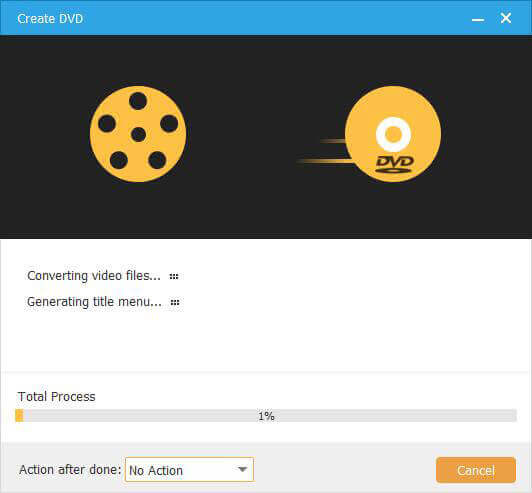
Заключение
Это 3 способа создания файла ISO из диска/папки Blu-ray или обычных видео. Используя Free Blu-ray Copy и Blu-ray Copy Platinum, вы можете конвертировать BDMV в ISO без потери качества, а также другие диски, файлы и папки Blu-ray. Кроме того, вы можете легко создавать Blu-ray ISO из папок и медиафайлов с помощью AnyMP4 DVD Creator. После этого вы можете свободно воспроизводите файлы ISO на Windows или Mac.
Кстати, рекомендуется сохранять эти файлы ISO-образов Blu-ray на внешний жесткий диск или в облачное хранилище, а не на локальный диск, поскольку слишком большое количество файлов снизит производительность вашего компьютера.
Другие материалы от Blu-ray Master
Копировать Blu-ray


